服务器环境: 版本:Windows Server 2012
参考文献: https://blog.csdn.net/qq_37525851/article/details/121567453 https://blog.csdn.net/flyingshuai/article/details/77935753
一、下载安装
1、点击下面地址,下载地址freeSSHd软件
http://www.freesshd.com/?ctt=download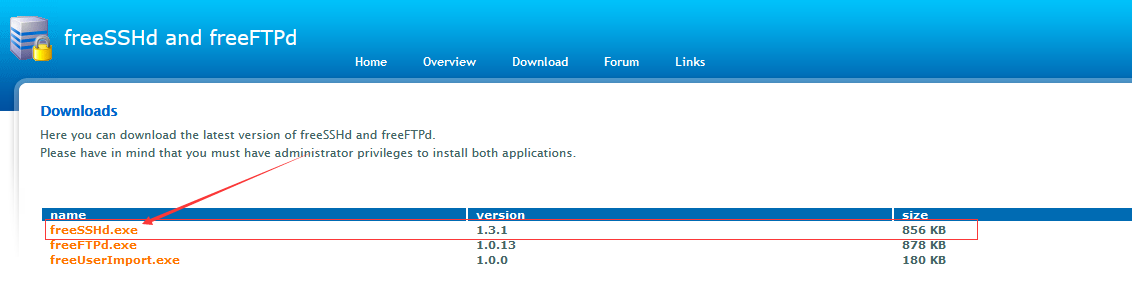

2、将下载的文件拷贝到需要安装的Windows Server服务器上,并点击进行安装。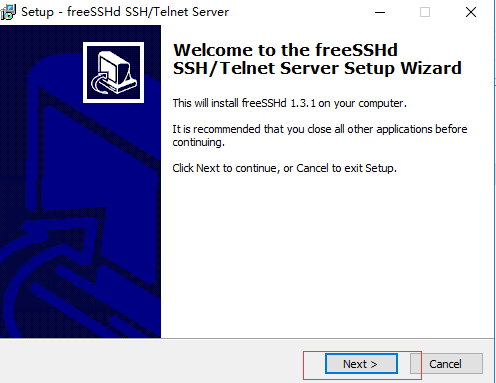
2.1-选择安装路径。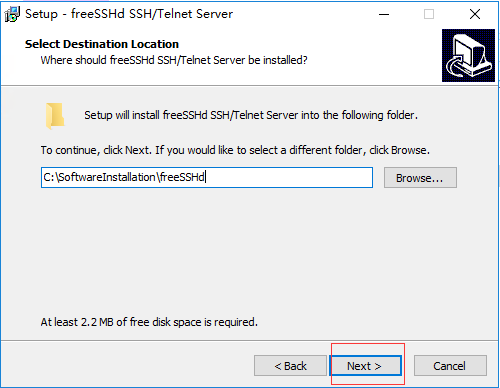
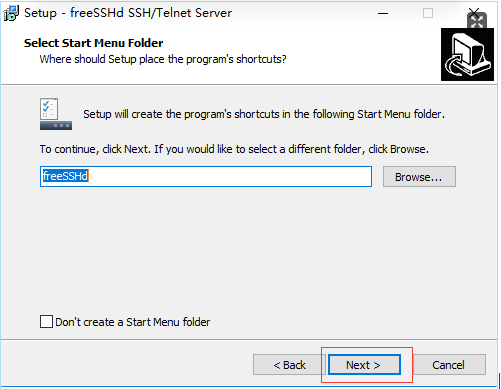
2.2-创建桌面快捷方式。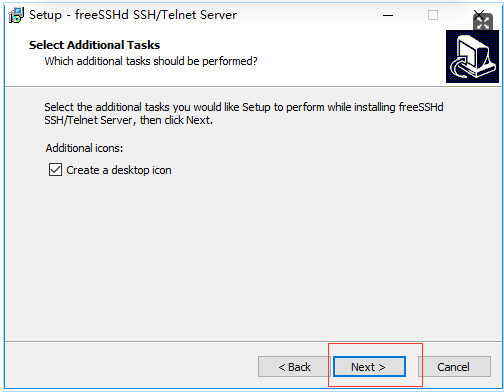
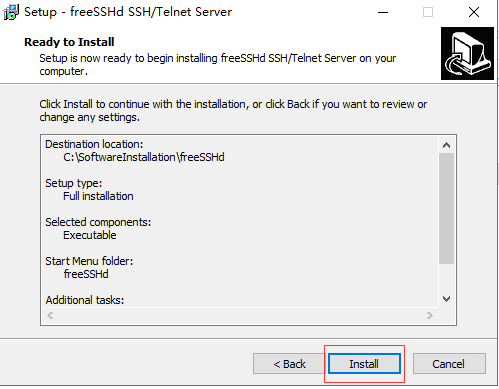
2.3-安装完成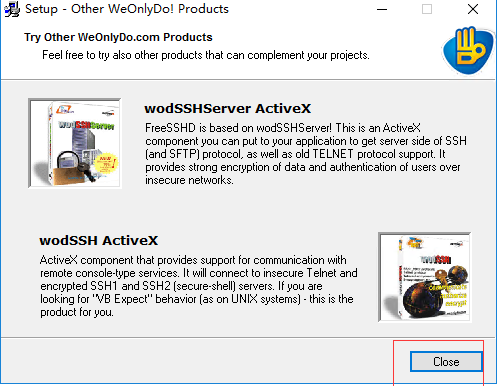
2.4-创建私钥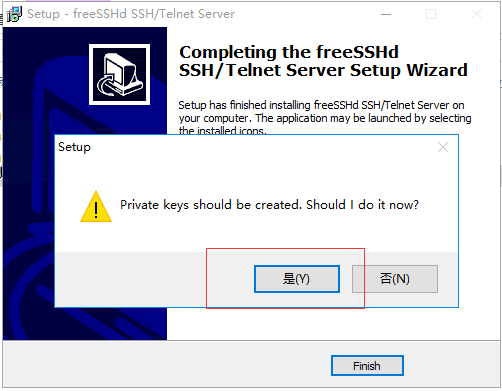
2.5-开启系统服务运行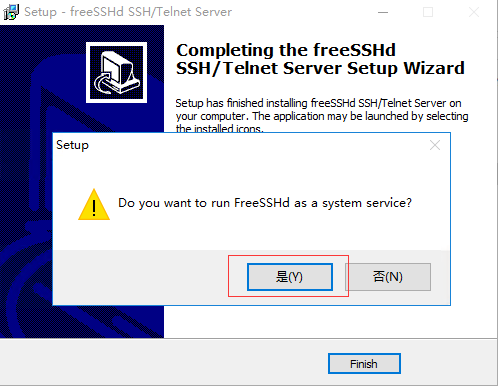
2.6-最终完成。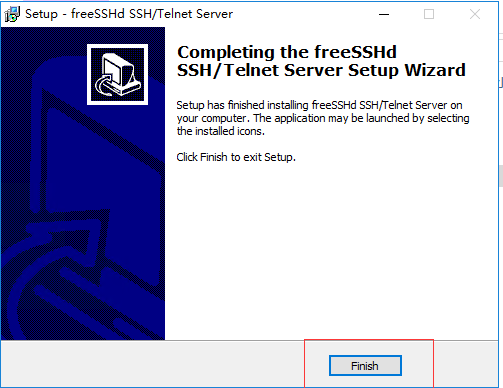
二、配置
2.1-创建用户
2.1.1-打开软件【以管理员身份运行】
2.1.2-出现这个画面说明成功了。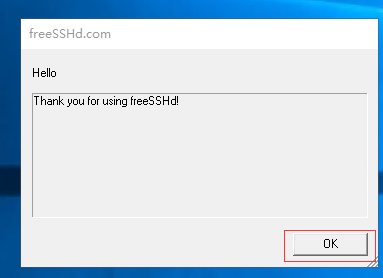
2.1.3-在服务器右下角打开这话图标。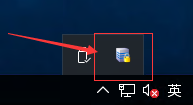
2.1.4-创建一个管理员用户(配置远程访问是以什么用户登录到该系统进行操作 )。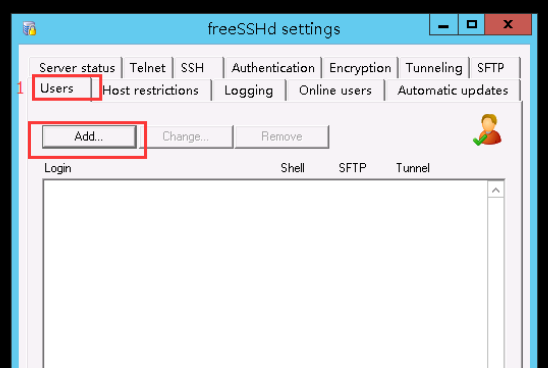
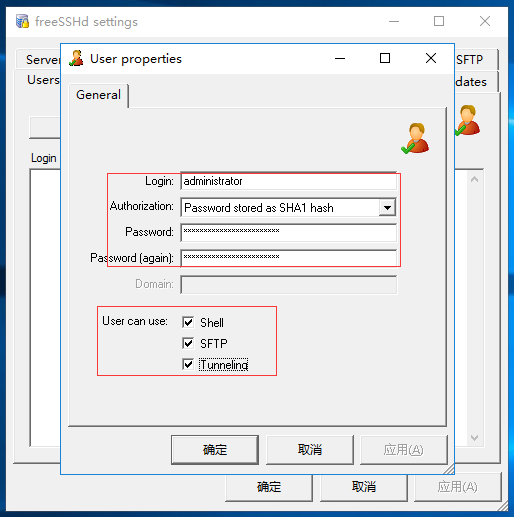
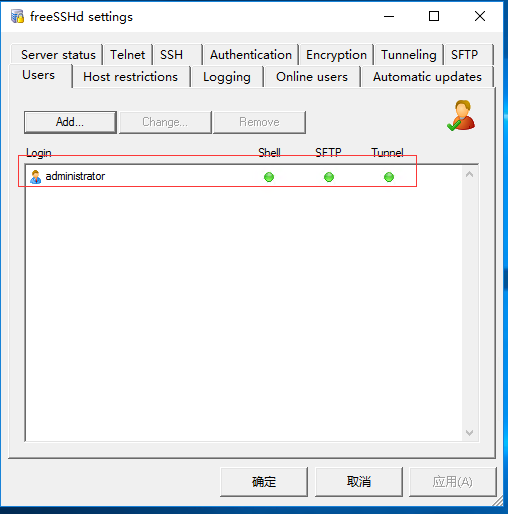
2.2-配置SSH
2.2.1-【win+R】,输入【cmd】,输入【ipconfig】查看IP地址。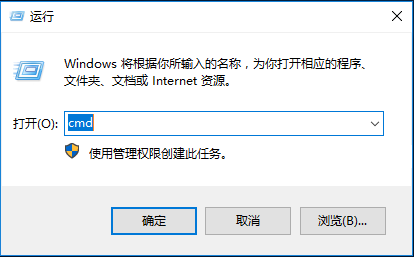
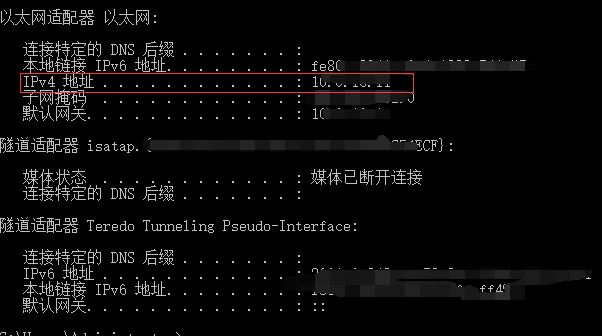
2.2.2- Linsten address 监听地址选择本机IP (刚刚查看的Ipv4地址)
SSH 使用的Prot 端口,默认是22,建议修改为其他的 。
Max number of connections :最大连接数默认是0,至少也要改为1,否则不可连接 。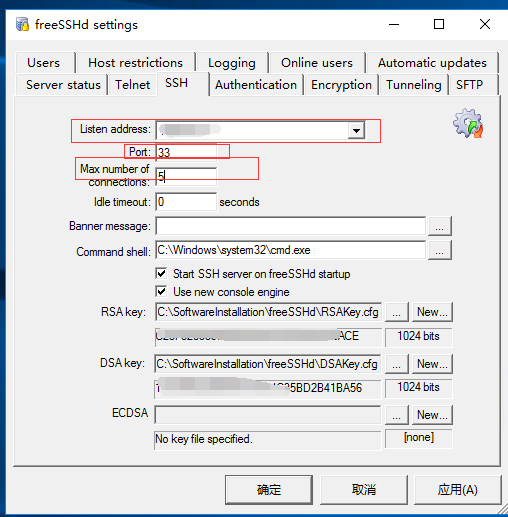
2.3-其他配置
2.3.1-开启日志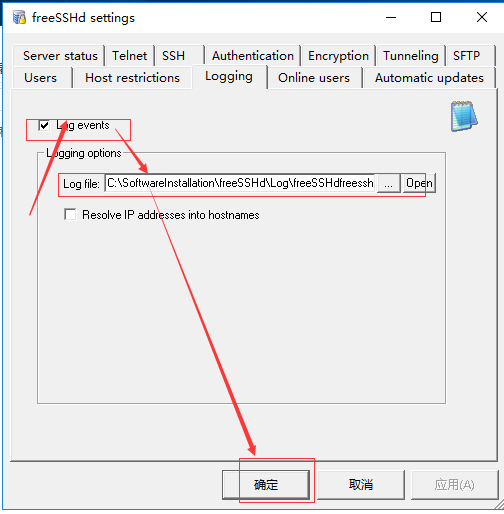
2.3.2-开启SSH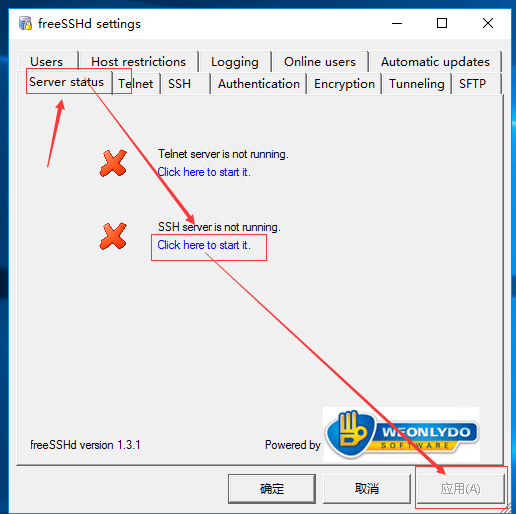
2.4-配置端口防火墙
2.4.1-打开【高级安全Windows防火墙】,然后选择【入站规则】。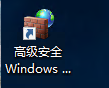
 2.4.2-新建规则。
2.4.2-新建规则。
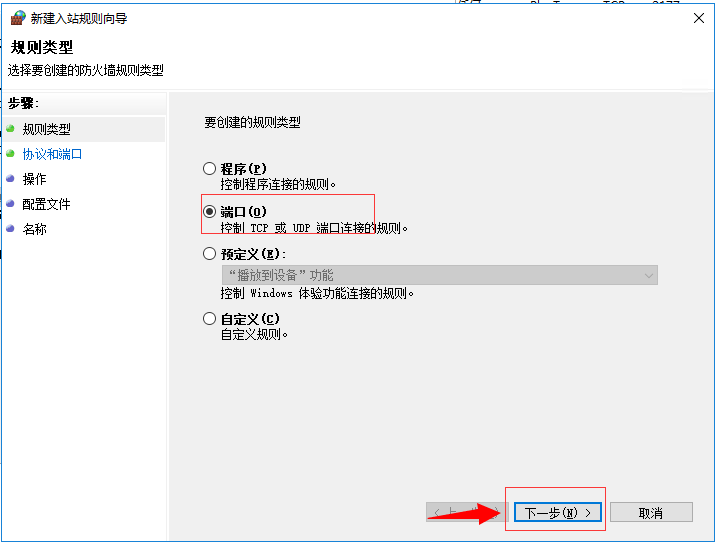
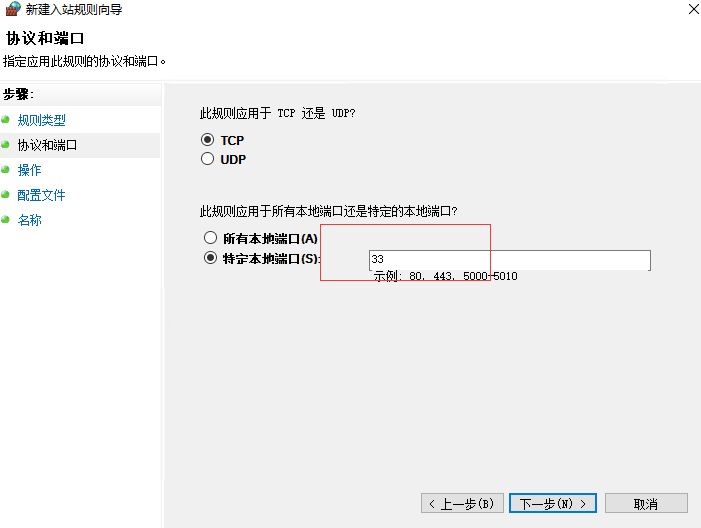
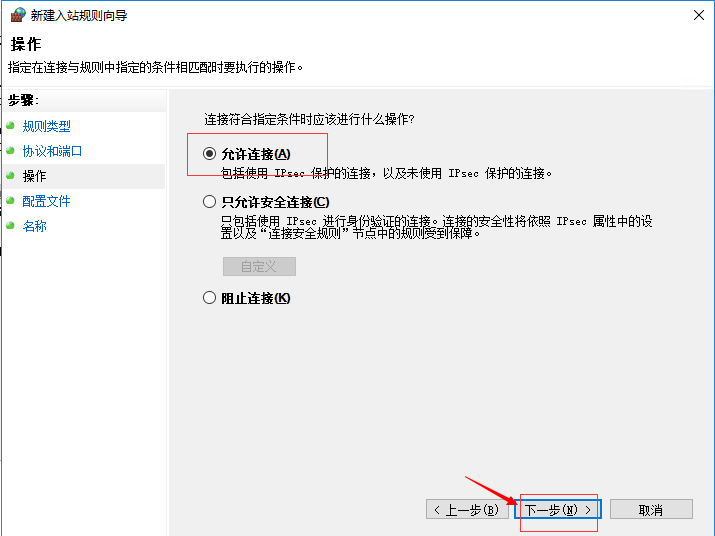
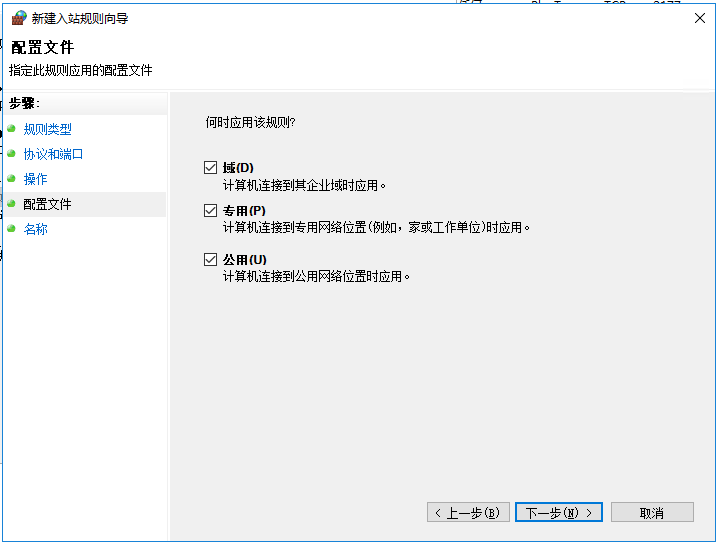
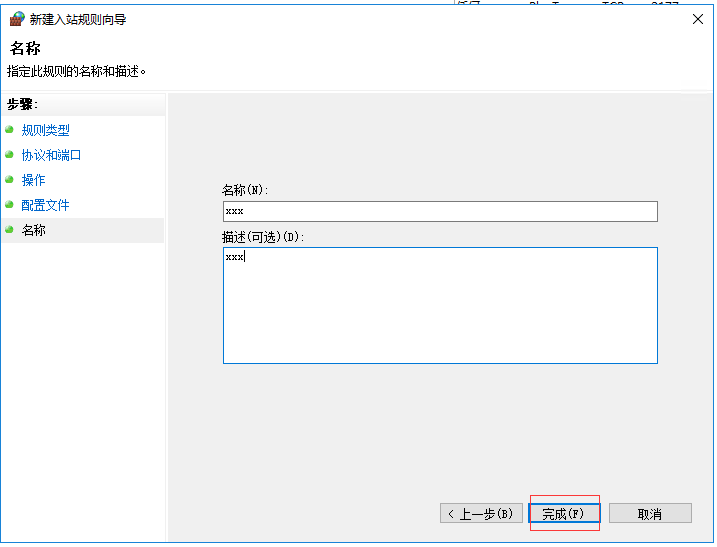
2.4.2-在服务器提供商【阿里云、腾讯云】开启防火墙。
//博主这边以”阿里云”为例:
2.5-设置访问磁盘(SFTP)
//建议改为某个磁盘跟路径(如果不写根路径,后面执行Bat或其他脚本都找不断文件)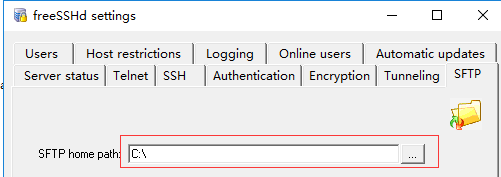
2.6-Jenkins构建后执行Windows Bat脚本
cmd /c call C:\SSH\Jenkins\TestKimiOpenplatformOauth.bat
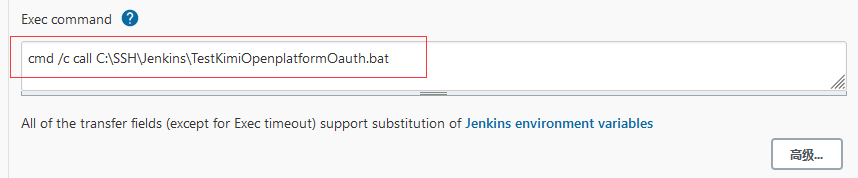
//服务器上对应的路径
//特别注意:服务器上地址命令不能为特殊字符、中文等!
三、测试链接
3.1-安装一个【MobaXterm】软件。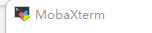
3.2-打开软件,输入相关信息进行登录。

